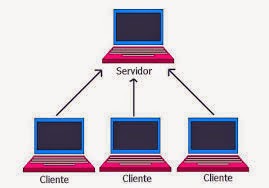OBJETIVOS GENERALES:
Conocer los tipo de ponchado.
conocer los tipos de conectores (RJ45-RJ11).
conocer el tipo de ponchado.
Técnica de ponchado.
conocer el cable UTP
tipo de topología
estructura la red de la sala de computo
verificar la conectividad de la red
Poner en práctica lo aprendido durante la clase de redes
Hacer el uso correcto de los diferentes tipos de herramienta
1. PRACTICA
1.1 OBJETIVOS ESPECIFICOS.
Familiarizarse con los conectores RJ45 y el cable UTP.
realizar ponchado con la norma (IEEE 568-B).
utilizar las herramientas adecuadas
Medir los cables ya ponchados con el tester, para saber si están funcionando bien.
1.2 CONCEPTOS NECESARIOS PARA LA PRÁCTICA.
conocer la norma (IEEE 568-B).
saber que es (RJ45 Y UTP).
saber el tipo de topología a implementar.
saber que es un Jack.
1.3 MATERIALES
1.3.1 COMPONENTES
Conectores (RJ45).
Cable (UTP)
conector (Jack).
1.3.2. HERRAMIENTAS
1 ponchadora
1 Pinza de corte (corta frio)
1 pelacables.
1.4. INSTRUMENTO
1 probador de cable UTP (tester)
Adecuación de la sala de informática
Teniendo en cuenta la teoría dada en clase se procedió a la adecuación de la sala pero antes sin hacer un par de práctica en el salón. esta se realizo ponchando cable UTP y conectores RJ45, sabiendo la teoría se aplica una norma establecida para hacer el ponchado de la manera en el cual se nos pidio, esta norma está establecida de la siguiente forma (IEEE 568-B).que es
Blanco-naranja
Naranja
Blanco-verde
Azul
Blanco-azul
Verde
Blanco-marrón
Marrón
Sabiendo esta norma se procedió al ponchado del conector y el cable posteriormente mencionados, utilizados las herramientas, materiales e instrumentos adecuados para este proceso.
Paso a paso se realizo este procedimiento, tomando el cable (UTP) y la pelacables se procedió apelar el cable, después se agrupan los cables con la norma establecida. Una vez ya hecho esto se mide la distancia entre la parte inferior y la parte superior del conector, esto con el fin de que el recubrimiento del cable quede en la parte donde el conector hace un tipo de seguridad, para que el cable no se salga del conector, se introducio el conector en la ponchadora donde está ubicado el orificio del conector RJ45, después se hizo presión sobre los extremo de la ponchadora quedando así el conecto y el cable ponchado. Este paso se hace de igual manera con la otra parte del cable, repitiendo el mismo proceso.
Después de nos dirigimos a la sala en la cual nos toco realizar el ponchado con todos los conectores que estaban puesto en la sala, pero entes sin verificar que tipo de topología esta establecida.
Se verifico que este tipo de topología ,es de estrella debido a que la sala esta estructurada con esta topologia ya que esta no requiere de un servidor.teniendo un swicth el cual es el que reparte el internet suministrado por el “Router”, Sabiendo que esta topologiano requierede un servidor.
de la siguiente manera se adecua la sala.
Se verifico que todo los ponchados estuvieran bien ,con el instrumento tester que es el probador de cable utp estando está bien. Nos damos cuenta que no hay conexión por qué no se sabía que el swicth se tenía que encender, donde no se sabía si era el ponchado de los conectores o los pc, pero mirando el swicth nos dimos cuenta que este estaba apagado, se enciende y de inmediato se tiene acceso a la internet, pero con problema en algunos pc, donde toco verifica la conexión por medio del pc, el cual se hizo de la siguiente forma.
*1. Para todos los sistemas Windows es igual, le damos inicio? ejecutar y escribimos CMD.
*2. Sale una pantalla en DOS denominada ?Símbolo del Sistema?.
*3. Digitamos IPCONFIG esto nos mostrara la dirección IP del equipo y la dirección IP del servidor que nos provee internet, allí aparece como ?Puerta de Enlace predeterminada?.
*4. Si la conexión a Internet no esta funcionando digitaremos PING y la dirección de como ?Puerta de Enlace predeterminada?. Ejemplo: PING 192.164.1.225. S i es exitosa la conexión saldrá al final algo como TTL:?64?. Si no lo es saldrá ?tiempo agotado para la solicitud? esto nos indica que hay un problema o con la tarjeta de red o la ISP (Proveedor de Internet)
*5. Para probar si el daño es la tarjeta de red escribiremos PING y la dirección ip del PC es la primera que sale cuando le digitamos IPCONFIG.. Ejemplo: PING 192.164.1.2 si es exitosa la conexión saldrá ?TTL: 64? y la tarjeta esta perfecta de lo contrario hay alguna anomalía física y tal vez se haya soltado la tarjeta de red de la tarjeta principal o en el peor de los casos se haya averiado y haya que hacer el cambio.
*6. Si al final de estas pruebas persiste el problema hay que contactar al Proveedor de Internet para validar lo hecho anteriormente y contemplar la falla con ellos.
*7. Para probar la conectividad en una red de equipos se hace los pasos del 1 al 3 desde otro computador y se hace PING desde y al computador con problemas de conectividad.
1.5 PROCEDIMIENTO.
1.5.1 Se verifico el tipo de topología que está en la sala, esta con el fin de de establecer si estaba en buenas condiciones de uso.
imagen#1
1.5.2 se procede al cambio de todos los conectores RJ45, aplicando la norma (IEEE 568-B) . Con el bisturí o el corta cables, se corta el forro protector del cable, teniendo en cuenta que la distancia debe ser de 13 mm
imagen#2
Después de haber hecho el corte se verifico que los cables internos no tengan ningún corte que estén en buen estado entonces quedando así en 4 pares trenzados
imagen#3
Se destrenzan los pares trenzados y se organizo según la norma IEEE 568-b y se corto con la pinza
imagen#4
Se introducio los cables ya organizados dentro del conector RJ-45 y se presiono hasta el fondo verificando que los cables lleguen hasta el tope del conector
imagen#5
Después se utilizo la ponchadora para ponchar, se introducio el conector RJ45 dentro de la ponchadora en el orificio que está diseñado para este conector y se presiono hasta que haga un sonido lo cual indica que el procedimiento quedo bien hecho, después se vuelve a apretar para abrir las pinzas y así quedara listo.
imagen#6
Luego se realizo el mismo procedimiento para el otro extremo del cable.
Este es fue el procedimiento para un cable UTP con la norma IEEE 568-B
imagen#7
1.5.3 se verifico que todo los conectores ya ponchados, funcionaran correctamente, utilizando el instrumento de probador de cable (tester).
imagen#8
1.5.4 para el siguiente ponchado que es el de Jack es necesario tener en cuenta la norma (IEEE 568-B)
imagen#9
Paso 1:
Se corto el cable con el pela cable o el bisturí a una distancia de 3 cm con mucho
Cuidado de no cortar los filamentos.
imagen#10
Paso 2:
Se Quito el pedazo de cable que cortamos, desenrollamos los alambres y se
Separo cada alambre.
PASO 3:
Se comenzó a colocar los cables y se retiro el revestimiento del extremo del cable se
, coloco los alambres en el centro del conector.
imagen#11
PASO 4:
Todos los alambres han sido colocados en sus
Respectivas ranuras codificadas por color dentro del conector
PASO 5:
Después de todo lo anterior se procedió a colocar los alambres con presión al Conector, para introducir los alambres al conector necesitamos la ponchadora de impacto o llamada también herramienta de función utilizado para empujar entre los pins de metal, permitiendo pelar al mismo tiempo el revestimiento del cable esto asegura una buena conexión eléctrica del cable con los pins que se encuentran dentro del conector, al usar la herramienta de función debe empezar ubicar la cuchilla sobre la parte externa del conector y cortar las partes restante
imagen#12
Paso 6:
por último se coloco las tapas al Jack y así es como se hace el pochado del Jack .
1.5.5 se procedió a la conexión de todos los conectores RJ45 al conector hembra que tiene los PC en la parte trasera.
CONCLUSION
A la sala de cómputo, sele realizo un tipo de mantenimiento “correctivo”, donde se mejoro la conectividad.
Serializo haciendo cambio en los conectores RJ45 ya que estaban con un tipo de norma diferente, a la cual se implemento, donde se procede al mejoramiento de red, donde se encontraron daños en la estructura de la red.
Después de superar estos tipos de daños en la red se procedió a la verificación de la red.
Para finalizar la sala que da completamente habilitada por parte de la conectividad a la red de internet.
INCONVENIENTES
Se encontró que los conectores (RJ45) estaban en mal estado en este caso algunos sulfatados (dañados en la parte de contacto).
Se presento que después de haber terminado la red no había conexión a interne, esto debido que no se conocía como era que se encendía el swicth, después que se supero esto se presento que algunos PC no tenían conectividad ya que algunos conectores (RJ45)no estaban bien ponchados.
Otros tipo de problema es que los PC no estaban todo con el mismo sistema operativo ya que esto es un gran problema, por el cual hay que mejorar.
COSAS POR MEJORAR
Lo que se debe de mejorar es el cambio de sistema operativo de los PC para que su conexión sea más eficaz y comodidad al momento de úsalos, el lugar donde se encuentra la sala ya que le falta mas organización de los PC.
En el salón de clase hay que mejorar el punto de conexión del a red ya que esta con un cable en la mitad.